Как да поправите кода за грешка на OneDrive 0x8004de88

Научете как да поправите кода за грешка на OneDrive 0x8004de88, за да можете отново да използвате вашето облачно хранилище.
Текстовите канали в Discord могат да станат доста заети, ако имате доста хора, които чатят в тях. Това може да направи неудобно да отговаряте конкретно на нещо, казано преди няколко съобщения. Въпреки че можете да щракнете с десния бутон върху съобщението, на което отговаряте, и да щракнете върху „Отговор“, все пак може да искате допълнителна яснота за това коя част имате предвид, ако оригиналното съобщение е доста дълго.
Тук идват блоковите кавички. Блоковите кавички ви позволяват да маркирате конкретен текст във формат, който обикновено се разбира като цитат. Блоковите кавички плавно преминават от едноредови към многоредови кавички.
Забележка: Официалната документация на Discord за функцията е остаряла към момента на писане. Подробностите, предоставени в тази статия, са точни въз основа на тестване, извършено през ноември 2020 г.
За да вмъкнете блоков цитат, въведете символ „по-голям от“, последван от интервал „>“ в началото на реда. В текстовото поле символът по-голямо от ще бъде заменен със структурата на блокови цитати.
Съвет: Ако все още виждате символа по-голямо от, когато пишете, блоковият цитат няма да работи. Уверете се, че няма текст преди символа за по-голямо от и че има интервал непосредствено след него.
След като стигнете до края на блоковия цитат, можете незабавно да публикувате съобщението, като натиснете Enter, или можете да отидете на нов ред, като натиснете Shift + Enter. Ако искате да продължите цитата на друг ред, можете да натиснете Shift + Enter веднъж или два пъти в зависимост от това дали искате да оставите празен ред между тях. Ако вместо това искате да затворите блоковия цитат и да добавите отговор, можете или да натиснете клавиша Backspace и да изтриете блоковия цитат в началото на текущия ред, или да натиснете Shift + Enter три пъти.
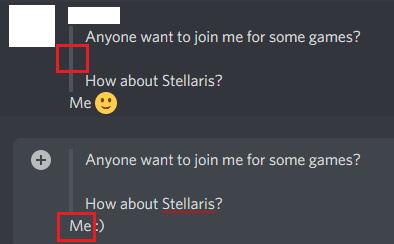
Използвайте “>”, за да започнете блоков цитат, след това натиснете Shift + Enter, за да го пренесете на нов ред. Можете да прекратите блоковия цитат, като натиснете backspace.
Научете как да поправите кода за грешка на OneDrive 0x8004de88, за да можете отново да използвате вашето облачно хранилище.
Намерете тук подробни инструкции за промяна на User Agent String в браузъра Apple Safari за MacOS.
Често ли получавате грешката „Съжаляваме, не можахме да се свържем с вас“ в MS Teams? Опитайте тези съвети за отстраняване на проблеми, за да се отървете от този проблем сега!
В момента не е възможно да се деактивират анонимни въпроси в събитията на живо в Microsoft Teams. Дори регистрираните потребители могат да задават анонимни въпроси.
Ако LastPass не успее да се свърже с своите сървъри, изчистете локалния кеш, актуализирайте мениджъра на пароли и деактивирайте разширенията на браузъра си.
Spotify може да бъде досадно, ако се отваря автоматично всеки път, когато стартирате компютъра си. Деактивирайте автоматичното стартиране, като следвате тези стъпки.
За много потребители, актуализацията 24H2 прекратява автоматичния HDR. Тази ръководство обяснява как можете да решите този проблем.
Трябва ли да планирате повтарящи се срещи в MS Teams с едни и същи участници? Научете как да настроите повтаряща се среща в Teams.
Ние ви показваме как да промените цвета на маркирането за текст и текстови полета в Adobe Reader с това ръководство стъпка по стъпка.
Чудите се как да интегрирате ChatGPT в Microsoft Word? Това ръководство показва точно как да го направите с добавката ChatGPT за Word в 3 лесни стъпки.







